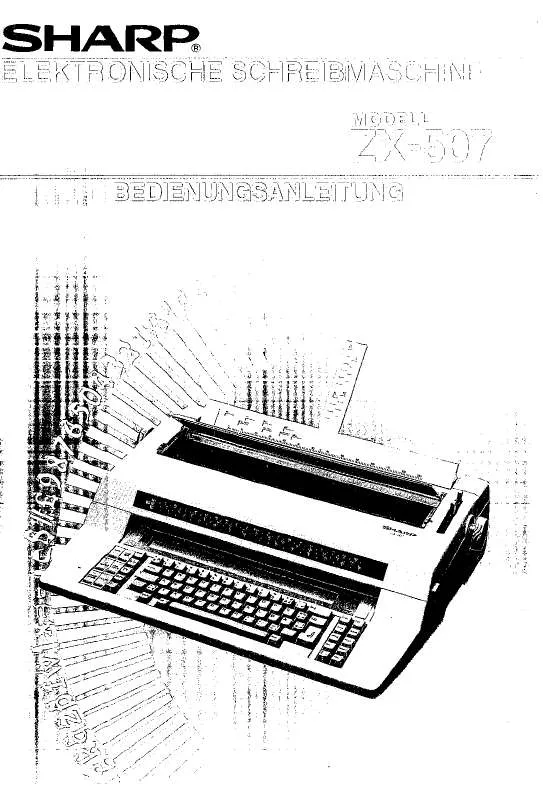Detaillierte Anleitungen zur Benutzung finden Sie in der Bedienungsanleitung.
[. . . ] 60 Systemeinstellungen (Administrator) Verzeichnis . 124
1
Informationen zu Diesem Handbuch
Beachten Sie bitte die folgenden Hinweise
· Zur in diesem Handbuch angeführten "MX-2300/2700 Serie" bzw. "MX-3500/4500 Serie" gehören die folgenden Modelle: MX-2300/2700 Serie: MX-2300N, MX-2700N MX-3500/4500 Serie: MX-3500N, MX-3501N, MX-4500N, ZX-507 · Dieses Handbuch enthält Verweise auf die Faxfunktion. Beachten Sie jedoch bitte, dass die Faxfunktion in einigen Ländern und Regionen nicht zur Verfügung steht. [. . . ] TEXTEINGABE" beschrieben.
E-Mail-Adresse
Mein Ordner
82
Seitenbegrenzungsgruppe anmelden
Diese Einstellung dient zum Speichern von Gruppen von Kontolimiteinstellungen. Die Seitenlimits für jeden Benutzer werden durch die Auswahl einer dieser gespeicherten Gruppen definiert, wenn der Benutzer gespeichert wird.
Bearbeiten oder Löschen
1
Wählen Sie eine gespeicherte Gruppe.
Seitenbegrenzungsgruppe / anmelden/löschen Seitenbegrenzungsgruppe für anmelden/löschen auswählen. Nr. 01 ABC Group 1/2 Nr. 02 DEF Group Nr. 03 OK
Speichern von Gruppen
Es können bis zu 8 Gruppen gespeichert werden.
Nr. 04
2
Bearbeiten oder löschen Sie die Gruppe.
Bearbeiten (A) Berühren Sie jedes Feld, bearbeiten Sie die Felder in gleicher Weise wie sie gespeichert wurden und berühren Sie dann das Feld [OK]. Löschen (B) Berühren Sie das Feld [Zurück auf Standard]. Das Seitenlimit der Benutzer, das diese Gruppe definiert hat, ändert sich zu "Unbegrenzt".
1
Wählen Sie eine leere Gruppe.
Seitenbegrenzungsgruppe / anmelden/löschen Seitenbegrenzungsgruppe für anmelden/löschen auswählen. Nr. 01 ABC Group 1/2 Nr. 02 DEF Group Nr. 03 Nr. 04 OK
2
Berühren Sie das Feld [Gruppenname] und geben Sie einen Gruppennamen ein.
Für den Namen können bis zu 32 Zeichen eingegeben werden. Berühren Sie das Feld [OK], nachdem Sie den Namen eingegeben haben.
Seitenbegrenzungsgruppe anmelden Nr. 03 Gruppenname S/W Kopien Ausdrucke Drucke Dok. Archiv) --, ---, ---, ---, ---, ---, -F. Farbe --, ---, ---, ---, ---, ---, ---, ---, -Zweifarbig --, ---, -S. Farbe --, ---, -1/3 Zurück auf Standard OK
(B)
Seitenbegrenzungsgruppe anmelden Nr. 02 Gruppenname DEF Group S/W Kopien Ausdrucke Drucke Dok. Archiv) --, ---, -30, 000, 000 --, ---, -F. Farbe 75, 000, 000 30, 000, 000 00, 000, 000 300, 000 Zweifarbig 250, 000 S. Farbe 150, 000 1/3 Zurück auf Standard OK
(A)
Die Texteingabe ist in der Bedienungsanleitung unter "6. Benutzergruppe zum anmelden/löschen Nr. 01 ABC Group 1/2 Nr. 02 DEF Group Nr. 03 Nr. 04 OK
2
Bearbeiten oder löschen Sie die Gruppe.
Bearbeiten (A) Berühren Sie die gewünschten Felder und bearbeiten Sie sie in gleicher Weise wie sie gespeichert wurden. Berühren Sie das Feld [OK], wenn Sie die E-Mail-Adresse eingegeben haben. Löschen (B) Berühren Sie das Feld [Zurück auf Standard]. Die benutzerspezifischen Einstellungen, die diese Gruppe spezifizierten, werden zu "Sytemeinstellungen befolgen" geändert.
Speichern von Gruppen
Es können bis zu 8 Gruppen gespeichert werden.
1
Wählen Sie eine leere Gruppe.
Bevorzugte Benutzergruppe/anmelden/löschen Wählen Sie Ihre bevorz. Benutzergruppe zum anmelden/löschen Nr. 01 ABC Group 1/2 Nr. 02 DEF Group Nr. 03 Nr. 04 OK
(B)
Bev. Benutzergruppe anmelden Nr. 02 Gruppenname DEF Group Zurück auf Standard OK
2
Berühren Sie das Feld [Gruppenname] und geben Sie einen Gruppennamen ein.
Für den Namen können bis zu 32 Zeichen eingegeben werden. Berühren Sie das Feld [OK], nachdem Sie den Namen eingegeben haben.
Bev. Benutzergruppe anmelden Nr. 03 Gruppenname Zurück auf Standard OK
Einstellfunktion für bevorzugte Bedienung auswählen Kopie Dokumentenablage Bild Senden Systemeinstellungen
(A)
Die Texteingabe ist in der Bedienungsanleitung unter "6. TEXTEINGABE" beschrieben.
Einstellfunktion für bevorzugte Bedienung auswählen Kopie Dokumentenablage Bild Senden Systemeinstellungen
3
Berühren Sie die Felder und definieren Sie die Einstellungen.
Weitere Informationen über die Einstellungen finden Sie unter "In Bevorzugte Benutzergruppe gespeicherte Optionen" (Seite 87).
Bev. Benutzergruppe anmelden Nr. 03 Gruppenname GHI Group Zurück auf Standard OK
Einstellfunktion für bevorzugte Bedienung auswählen Kopie Dokumentenablage Bild Senden Systemeinstellungen
4
Berühren Sie das Feld [OK].
86
In Bevorzugte Benutzergruppe gespeicherte Optionen Option
Kopie Anfangsstatus einstellen Wählen Sie Einstellungen für Farbmodus, Papierfach, Belichtungsart, Zoomfaktor, Duplex und Ausgabe.
Einstellungen
Benutzerzähler
Diese Funktion zeigt die Gesamtzahl der von jedem Benutzer gedruckten Seiten an.
Benutzerzähler-Anzeige Zähler anzeigen für folgende Benutzer AAA AAA CCC CCC EEE EEE BBB BBB DDD DDD FFF FFF HHH HHH ABCD EFGHI JKLMN OPQRST UVWXYZ ABC Nutzer 1 25 Standardbenutzer OK
Bild Senden Anfangsstatus einstellen Wählen Sie Einstellungen für Auflösung, Belichtung und Dateiformat. Speichern Sie Standardfaxabsendername und -nummer.
GGG GGG Alle Benutz.
Einstellung für eigene Nr. [. . . ] zwischen dem Originaldatum in der Datei und dem Datum, an dem die Datei abgerufen und gedruckt wird. Wählen Sie zum Aktivieren dieser Einstellung das Kontrollfeld und berühren Sie dann das Feld [OK].
Einstellungen Stapeldruck
Diese Einstellung dient zum Verhindern der Auswahl der Felder [Alle Benutzer] und [Unbek. Benutzer] im Benutzerauswahlbildschirm beim Stapeldrucken von Dateien. Wählen Sie die Kontrollfelder der folgenden Optionen, die Sie deaktivieren möchten, und berühren Sie dann das Feld [OK]. [. . . ]